Índice de contenidos
- Introducción
- Flujo y funcionamiento del sistema de exportación de datos
- Seguimiento y control de los datos enviados
- Gestión de errores
- Recepción de errores por email
- Configuración de Mapeos
- Listados de control de Mapeos
Introducción
La exportación a Business Central desde Dispongo se basa en el envío de los datos: Clientes, facturas de venta, cobros a cliente, proveedores, facturas de compra y pagos de proveedores. El sistema de exportación de Dispongo gestiona los datos a enviar a los servicios web de Suitech en una cola donde los datos a enviar están en formato JSON .
Flujo y funcionamiento del sistema de exportación de datos
La exportación de los datos a Business Central es automática, se ejecutan desde tareas automáticas en el servidor por lo que por norma general no será necesario realizar ninguna acción para enviar la información.
Las tareas sigue el siguiente flujo para enviar la información:
1. Encolado: Los datos son preparados para enviar, se prepara la estructura en formato JSON y se deja lista en la cola de envíos como "Información pendiente de enviar".
2. Envío de datos: Se procesa una a una toda la información pendiente de enviar a los servicios web de Suitech. Los datos quedarán grabados como enviados si todo el proceso funciona correctamente, en caso de error el registro quedará marcado como error y se almacenará la descripción del problema en el elemento de la cola.
3. Re-intento de errores: en este tercer paso se desmarcan los errores que pueda haber en la cola para tratar de enviar de nuevo los datos pendientes.
Seguimiento y control de los datos enviados
Es necesario realizar un seguimiento periódico del estado de las exportaciones para conocer si hay algún problema o existe algún datos pendiente de enviar que se ha quedado con error por cualquier problema.
El cuadro de mando del sistema de exportaciones nos permite hacer este seguimiento de los datos que estamos enviando y nos permite conocer de un solo vistazo si existe algún problema en los envíos a Business Central.
Para acceder al cuadro de mando del sistema de exportación iremos al menú: Integraciones >> Exportaciones>> Cuadro de Mando
Gestión de errores
Cuando encontremos un error en la cola de exportación lo primero que debemos hacer es intentar conocer el motivo que ha provocado este problema, para ellos primero buscamos el registro con el problema (filtrando por la columna de error) y editamos pulsando sobre el botón "Editar".
Una vez abierto el elemento de la cola de exportación tenemos que revisar las fichas "Mensaje de error" donde se encuentra el error registrado en el sistema de exportación y en "Response" donde tendremos la respuesta del servicio web de Suitech.
Si podemos corregir el problema (por ejemplo falta configurar un dato en un mapeo o hay datos que faltan en una ficha, por ejemplo la del cliente), los pasos a realizar serán:
- Corregir el problema: actualizar dato que falta, actualizar/corregir mapeos,...
- Acceder al elemento de la cola de exportación que produce el error (parrilla de datos inferior en el sistema de exportación).
- Editar el elemento y pulsar sobre el botón "Regenerar XML", esto actualizará los datos que se van a enviar.
- Cerrar el elemento y pulsar sobre el botón re-enviar errores en la pantalla principal del cuadro de mando.
- Esperar a que se produzca el envío automáticamente y volver a revisar el estado a los pocos minutos.
Si no se soluciona el problema o si con los datos que tenemos no podemos determinar el origen del error enviaremos un ticket a peticiones@doblemente.com con toda la información del error para revisión desde el departamento de soporte de doblemente.
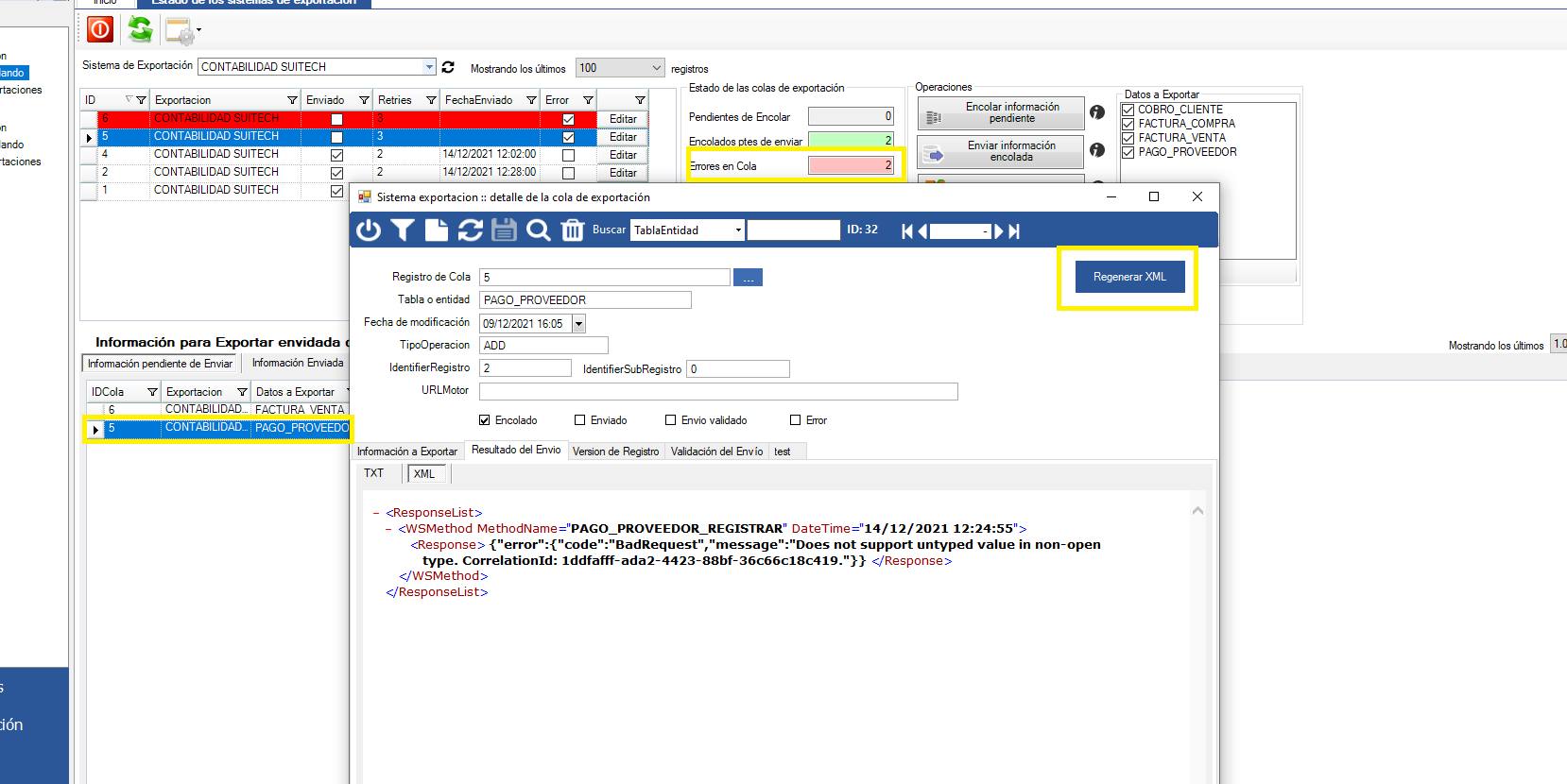
Ejemplo de edición de un elemento de la cola con problemas en el envío
Recepción de errores por email
Es posible configurar el envío de errores a una dirección de email, de esta forma cuando se produce un error en los envíos del sistema de exportación nos llegará un correo a la cuenta que hayamos configurado con los detalles del error.
Configuraremos esta opción en el formulario del sistema de exportación dentro de la solapa de "Errores por email" tal como se muestra en la siguiente imagen.
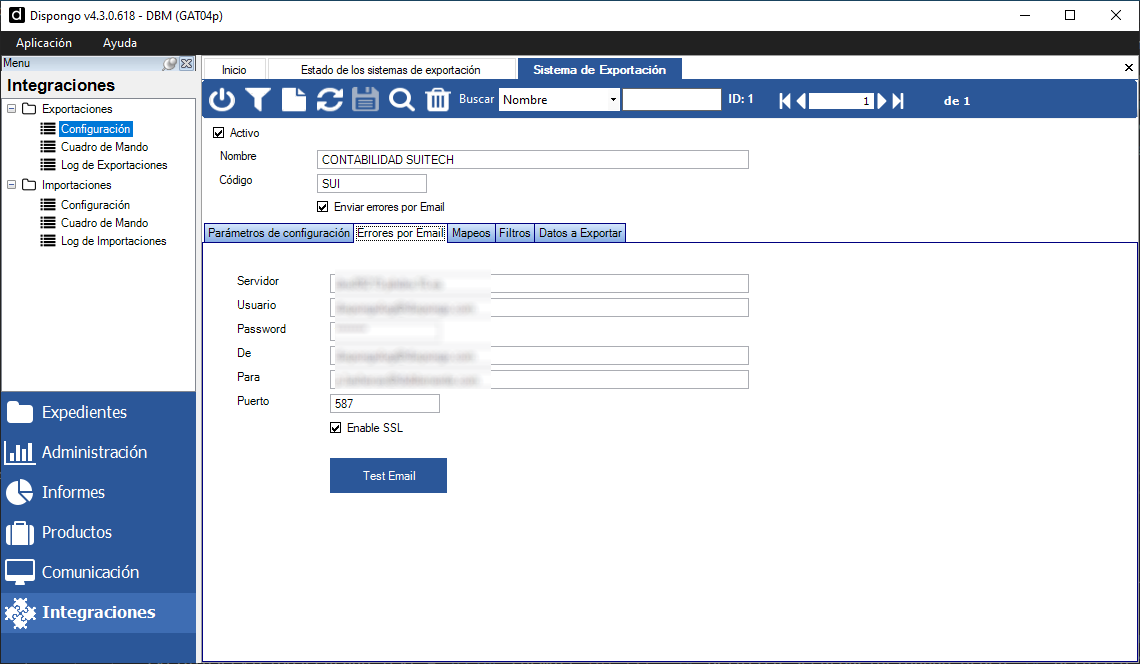
Podemos añadir más de una cuenta de correo a las direcciones donde vamos a recibir el error añadiendo punto y coma ";" antes de indicar la nueva cuenta, por ejemplo: cuenta1@envioerrores.com; cuenta2@envioerrores.com
Configuración de Mapeos
La configuración de mapeos es un paso muy importante en el proceso de integraciones externas en cualquier sistema, pues nos permite poder relacionar datos entre diferentes plataformas. Por ejemplo, para poder indicar a Business Central que el tipo de IVA de un producto es del 10% en régimen general en Dispongo necesitamos enviar el código "SERV 10" y para esto como veremos en los siguientes puntos previamente es necesario configurar este valor en los parámetros de configuración del mantenimiento de IVA.
En el momento que creamos nuevos datos en Business Central y Dispongo que se vean afectados por las exportaciones (por ejemplo crear un nuevo tipo de cliente, un nuevo tipo de IVA, una nueva cuenta bancaria,...) es necesario añadir los datos de mapeos con los valores que correspondan en Business Central.
Clientes
Un cliente creado en Dispongo se enviará a Business Central la primera vez si no existe, a partir de este primer envió si el cliente ya existe en Business Central ya no se envía de nuevo y será el campo código de cliente el que lo relaciona con el cliente de Business Central, por lo tanto no es necesario mantener mapeos para los Clientes.
Tipos de cliente
Para acceder al formulario de tipos de cliente en Dispongo iremos al menú: Aplicación >> Implantación >> Clientes >> Cliente Tipo
Los datos que vamos a enviar a Suitech en los tipos de cliente son: customerPostingGroup (grupo contable), genBusPostingGroup (grupo contable de negocio) y vatBusPostingGroup (grupo registro de IVA)
Estos datos se pasan con los datos del cliente la primera vez que se va a crear en Business Central, ya no se volverán a pasar, por lo que si se cambia el tipo en un cliente hay que actualizar estos campos manualmente en Business Central.
Los mapeos los realizaremos desde la pestaña "Parámetros" del formulario de tipos de cliente tal como se muestra en la siguiente captura de pantalla:
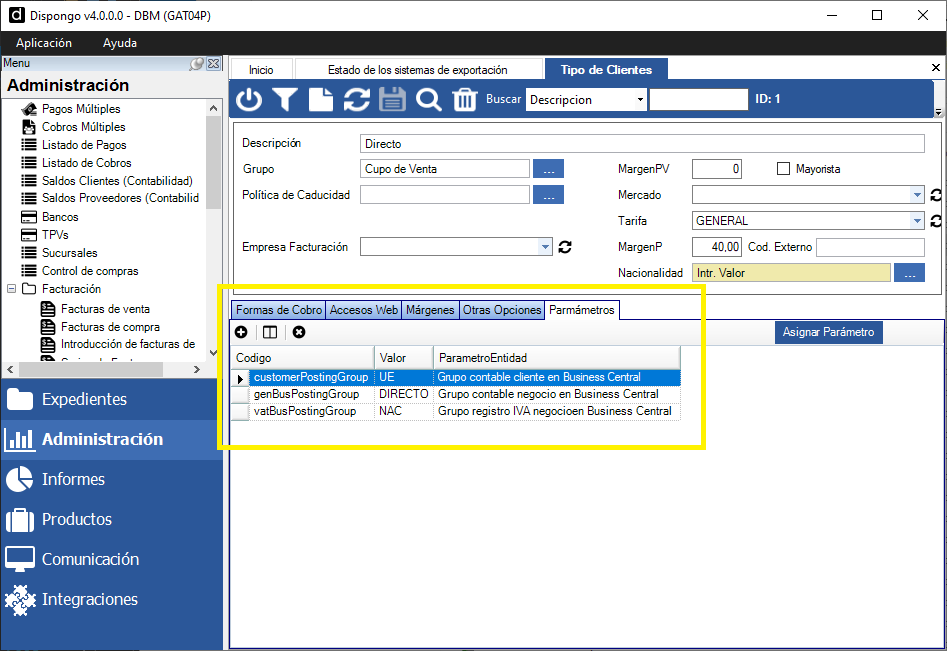
No es posibles crear manualmente nuevos tipos de cliente, por lo que si necesitamos añadir nuevos registros hay que solicitarlo a peticiones@doblemente.com y posteriormente añadir los valores de mapeos que correspondan de Business Central.
Tipos de IVA
Dispongo envía a Business Central los tipos de IVA de los productos en el detalle de las factura de cliente y de proveedor. Configuraremos estos datos en la pestaña "Parámetros" del formulario de IVA. Para acceder a este formulario iremos al menú: Aplicación >> Implantación >> Retenciones/IVA >> IVA
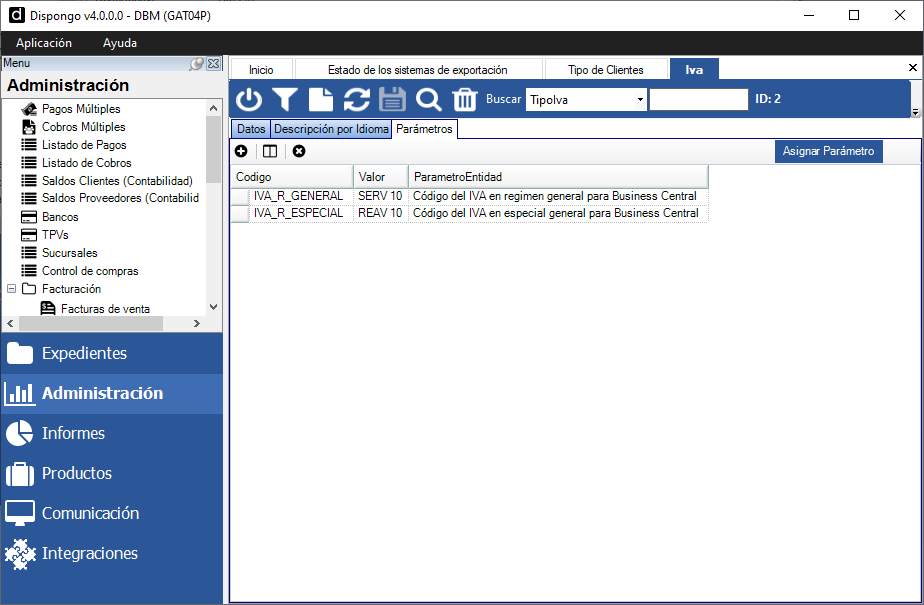
Encontraremos dos registros de configuración para cada tipo de IVA en Dispongo, uno para el régimen general y otro para el régimen especial.
Cuentas de compras y ventas
Dispongo envía a Business Central las cuentas contables de ventas y compras en el detalle de las factura de cliente y de proveedor. Configuraremos estos datos en el formulario de Configuración de cuentas de contabilidad. Para acceder a este formulario iremos al menú: Administración>> Contabilidad >> Configurar cuentas
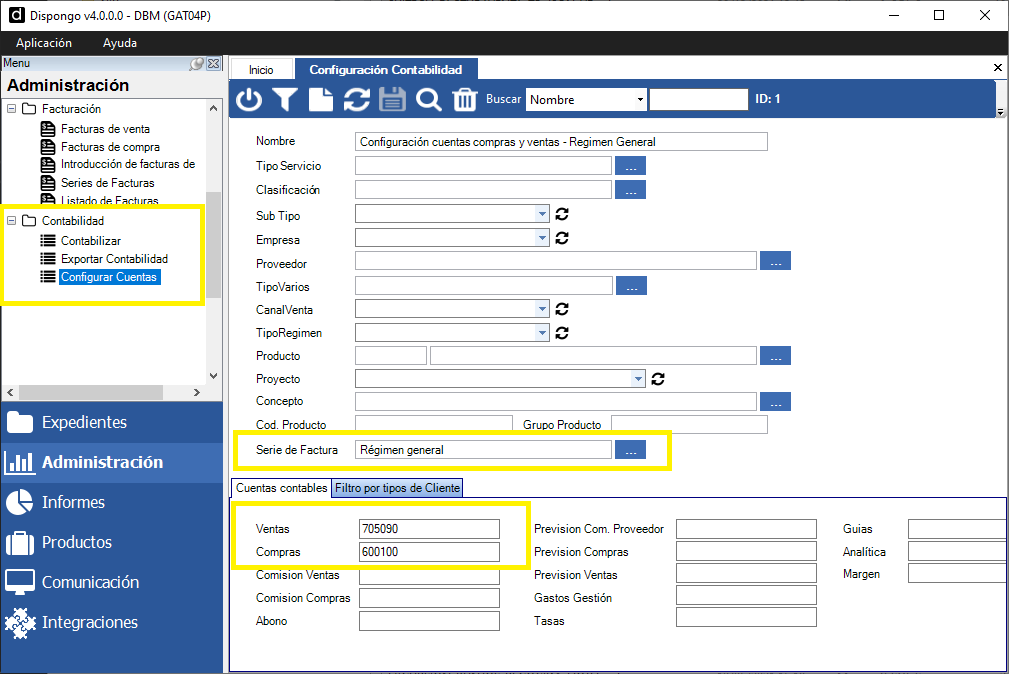
En la configuración de cuentas encontraremos dos registros uno por cada serie de factura: régimen general y régimen especial
Bancos y cajas
Dispongo envía a Business Central el código de cuenta de banco para cada cobro de cliente o pago de proveedor. Configuraremos estos datos en la pestaña "Parámetros" del formulario de Bancos. Para acceder a este formulario iremos al menú: Administración >> Bancos
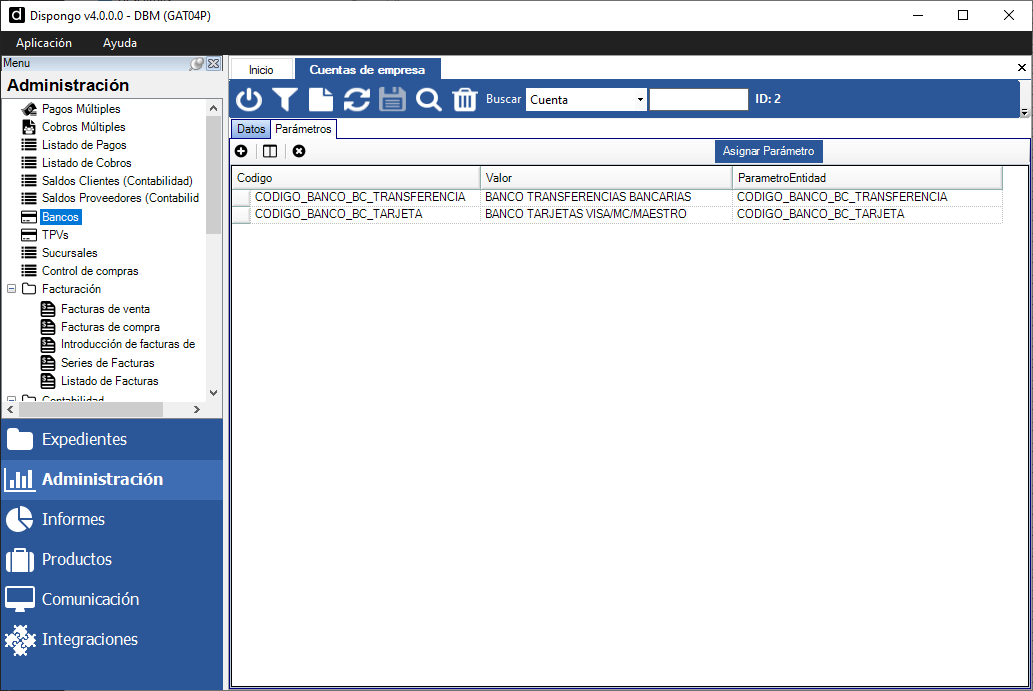
Para cada cuenta bancaria en Dispongo configuraremos dos códigos diferentes: pago con tarjetas para los cobros o pagos que se efectúen por TPV y pago transferencias
Proveedores
Al igual que en los clientes, Dispongo enviará a Business Central los datos de proveedor la primera vez que envíe una factura de compra si este no existe. A partir de este primer envió si el proveedor ya no existe en Business Central no se envía de nuevo y será el campo código el que lo relaciona con el proveedor de Business Central.
Tipos de producto
En los parámetros de los tipos de producto en Dispongo mantenemos los siguientes datos que enviamos a Business Central: Centro de coste, División y Naturaleza
Estos datos de mapeo los podemos ajustar desde el formulario de tipos de producto, accediendo desde el menú: Productos >> Contratación Directa >> Tipo Alojamiento
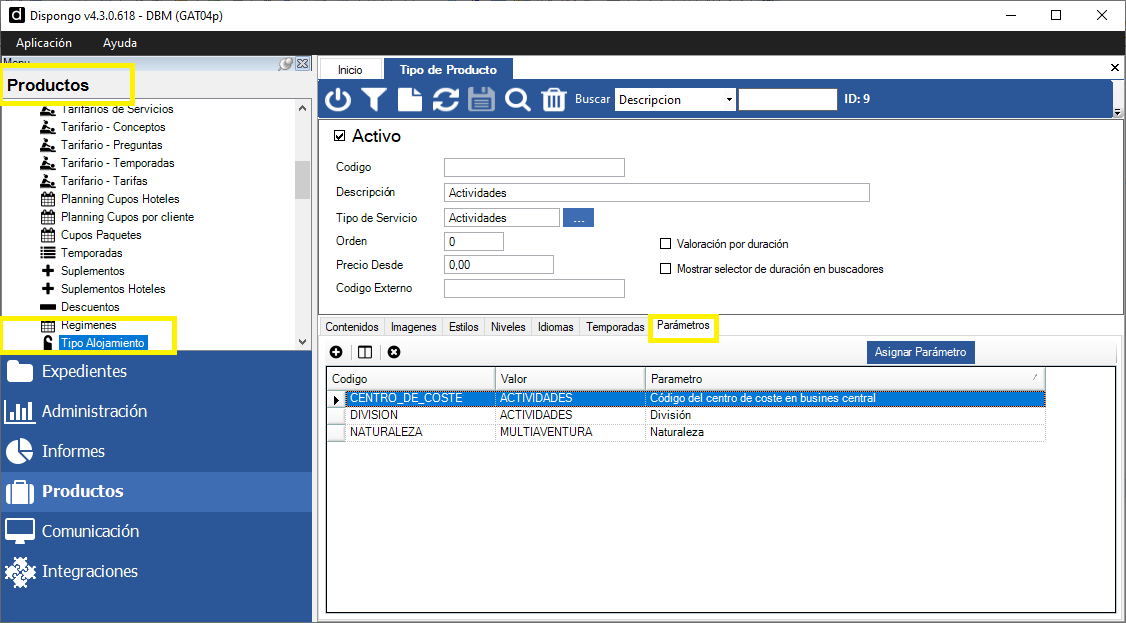
Formas de cobro y pago
Por último los datos de formas de cobro y pago se envían junto a los datos de clientes y proveedores además de estar incluidos en los datos de cada factura de venta y compra.
Podemos mantener estos datos en la pestaña de parámetros del formulario de Formas de pago/cobro accediendo desde el menú: Aplicación >> Implantación >> Formas Pago/Cobro >> Formas Pago/Cobro
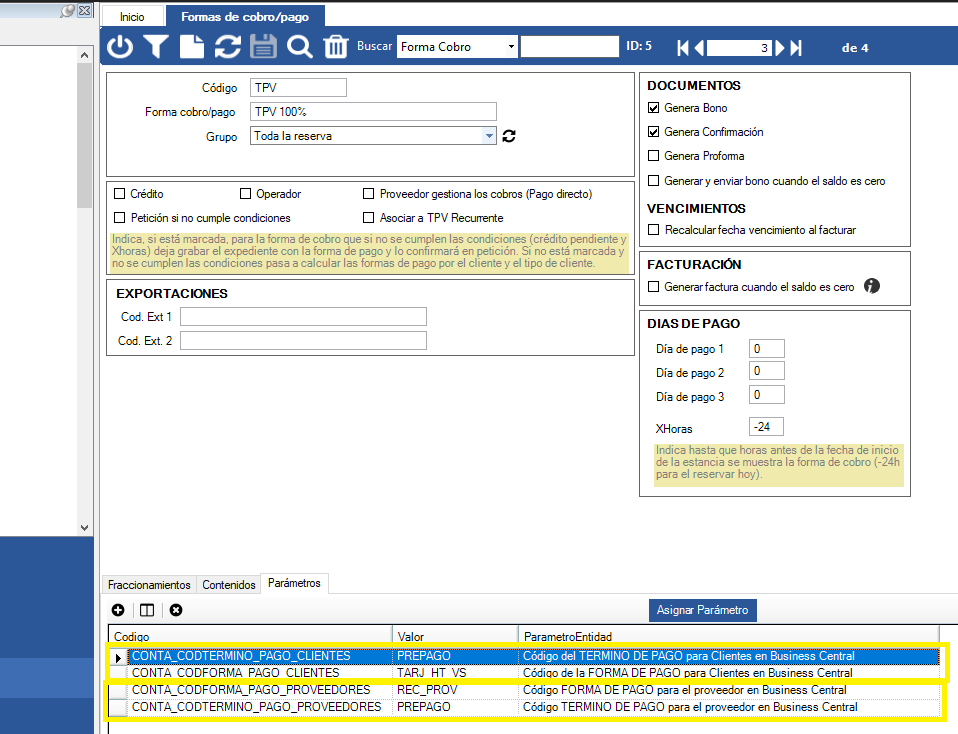
Para cada una de las formas de cobro pago tenemos que indicar el código de la forma de pago y el código del termino de pago en Business Centra tanto para cliente como para proveedor.
Listados de control de Mapeos
Encontraremos dentro del menú de Informes la carpeta "Integración Business Central" donde podemos acceder a las consultas para validar que los datos de mapeo configurados son correctos.
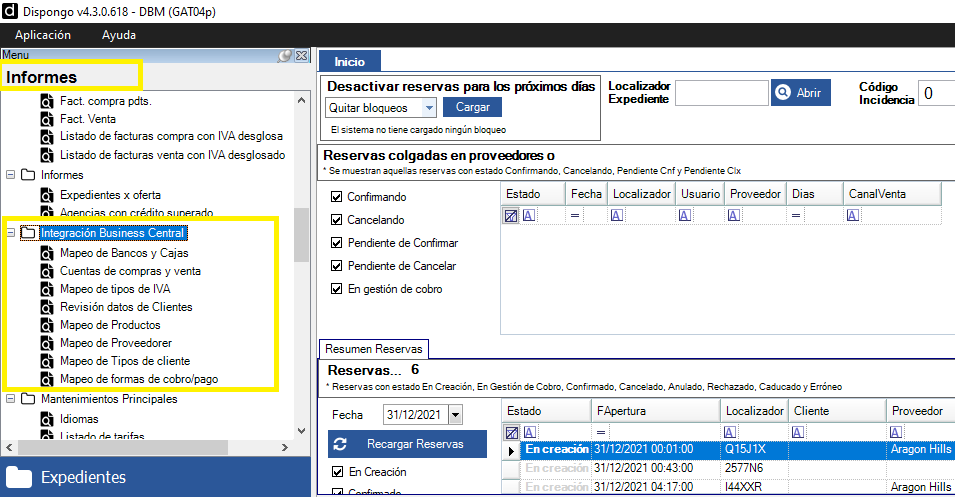
Comentarios
0 comentarios
Inicie sesión para dejar un comentario.